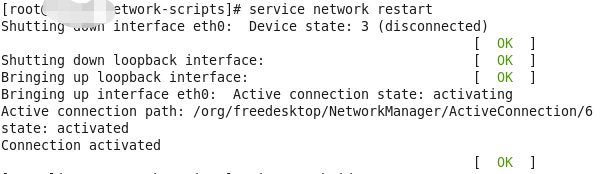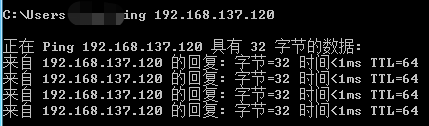1、右键网络连接—>打开网络和共享中心—>更改适配器设置—>找到网络适配器VMware Virtual Ethernet Adapter for VMnet8—>如下图所示修改对应的IP和DNS
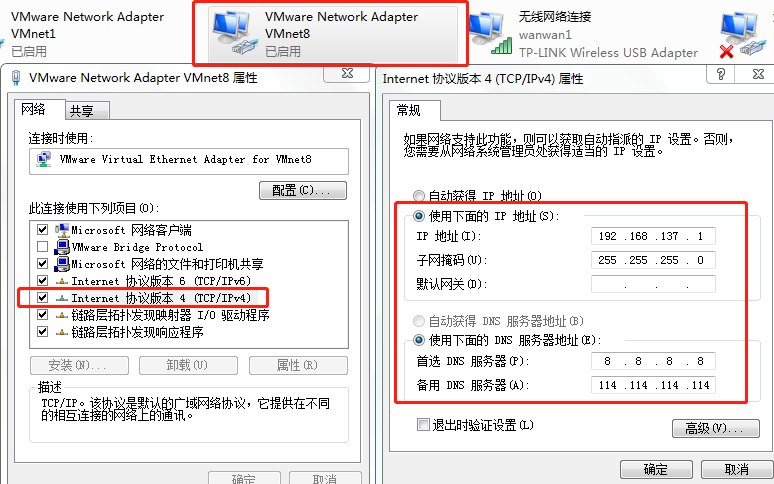
2、打开VMWare workstation—>编辑—>虚拟网络编辑器—>选择NAT模式,并配置相应的子网IP为第一步中的IP—>接着点击NAT设置,并配置—>点击DHCP设置,并配置
配置过程分别如下图
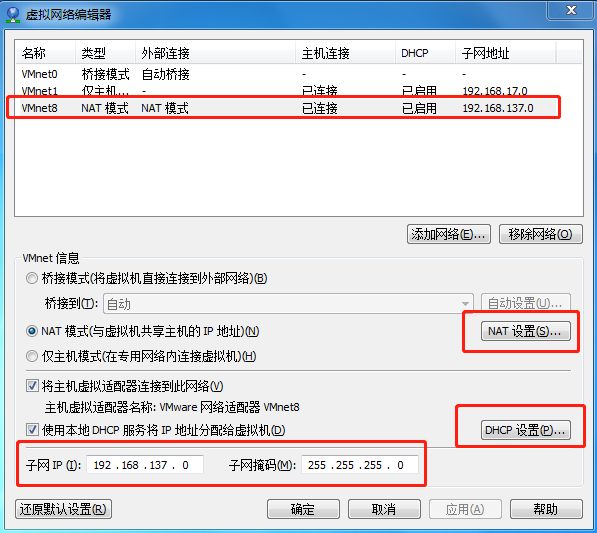
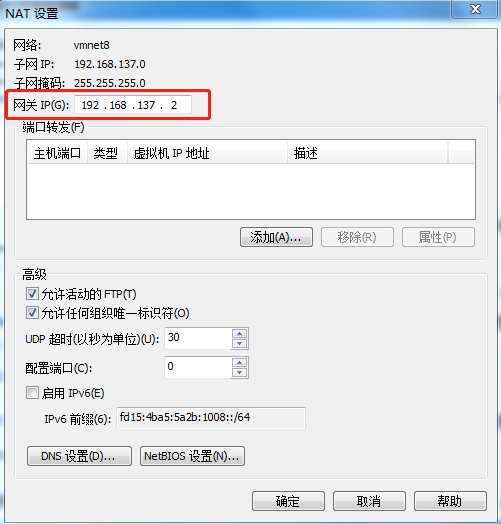
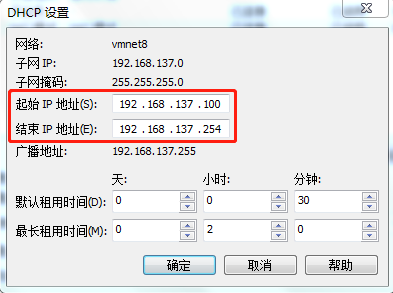
3、开启CentOS虚拟机—>修改网卡配置文件 vim /etc/sysconfig/network-scripts/ifcfg-eth0,修改为如下内容(修改及新增内容已做标注)
DEVICE="eth0"
BOOTPROTO=static #此处做修改
IPV6INIT="yes"
NM_CONTROLLED="yes"
ONBOOT="yes"
TYPE="Ethernet"
UUID="9adc5ed6-648f-425c-8af5-d45d72b88f89"
DEFROUTE=yes
IPV4_FAILURE_FATAL=yes
IPV6_AUTOCONF=yes
IPV6_DEFROUTE=yes
IPV6_FAILURE_FATAL=no
NAME="System eth0"
NETMASK=255.255.255.0
HWADDR=00:0C:29:8A:E4:B3
PEERDNS=yes
PEERROUTES=yes
IPV6_PEERDNS=yes
IPV6_PEERROUTES=yes
IPADDR=192.168.137.120 #新增ip地址
NETMASK=255.255.255.0 #新增子网掩码
GATEWAY=192.168.137.2 #新增网关
DNS1=8.8.8.8 #新增DNS
DNS2=114.114.114.114 #新增DNS
4、重启网络服务,执行service network restart,如果不报错说明配置完成
再分别执行如下命令,如果都成功说明配置成功
ping www.baidu.com
ping 宿主机
ping 192.168.137.120